Како применити транспарентност на СВГ

Научите како да примените транспарентност на СВГ графику у Иллустратор-у. Истражите како да прикажете СВГ слике са провидном позадином и примените ефекте транспарентности.
Да бисте се кретали у Адобе Бридге-у Цреативе Суите 5, користите таблу Фолдерс у горњем левом углу да бисте изабрали фасциклу коју желите да видите. Гледајте са чуђењем како се прегледи креирају и аутоматски замењују икону стандардног формата датотеке.
Адобе Бридге-у може бити потребно доста времена да направи преглед када га први пут користите, зато будите стрпљиви. Или изаберите Тоолс→Цацхе→Буилд анд Екпорт Цацхе да бисте сачували ове податке или изаберите Тоолс→Цацхе→Очисти кеш да бисте ослободили простор датотеке.
Изаберите појединачну датотеку тако што ћете кликнути на њу једном (два пута се отвара) или изаберите више датотека тако што ћете притиснути Цтрл (Виндовс) или Цмд (Мац).
Ако изаберете једну или више датотека, можете
Преместите датотеке на другу локацију тако што ћете их превући у фасциклу на панелу Фолдерс у горњем левом углу. Користите Бридге као централни систем архивирања. Користећи команде у менију Датотека, можете креирати нове фасцикле и брисати или премештати датотеке или групе датотека.
Прочитајте метаподатке на табли Метаподаци у доњем десном углу. Метаподаци укључују важне информације као што су камера, блиц и Ф-стоп.
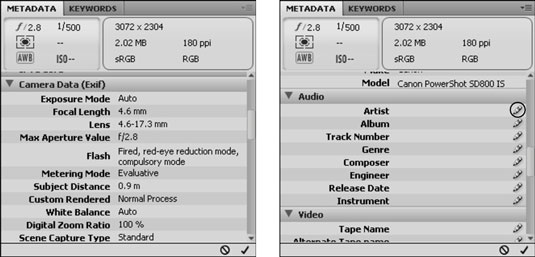
Унесите сопствене метаподатке за било коју наведену ставку кликом на икону оловке са десне стране.
Користите таблу Кључне речи да унесете сопствене кључне речи које ће вам помоћи да касније пронађете своје слике.
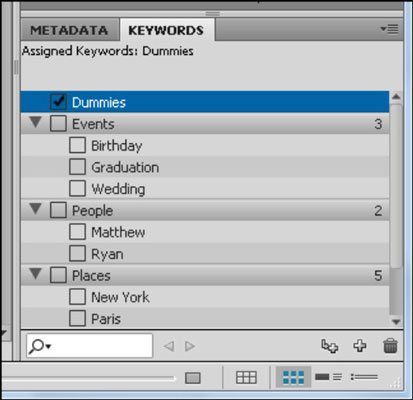
Изаберите Уреди→Пронађи или користите панел Филтер да бисте лоцирали своје датотеке у оквиру Бридге-а уносом критеријума, као што су Кључне речи, Опис, Датум креирања и још много тога.
Креирајте гомиле слика. Можете да изаберете много датотека у Бридге-у тако што ћете држати притиснут тастер Цтрл (Виндовс) или тастер Цмд (Мац) и кликнути на више датотека. Затим можете изабрати Стацкс→Гроуп ас Стацк или користити пречицу на тастатури Цтрл+Г (Виндовс) или Цмд+Г (Мац). Он слаже слике у једну компактну сличицу.
Број слика у снопу приказан је у горњем левом углу гомиле слика. Да бисте поново отворили стог, кликните на број стека; да бисте затворили гомилу, поново кликните на број хрпе. Ако више не желите стек, можете изабрати Стацкс→Разгрупиши из стека или користити пречицу на тастатури Цтрл+Схифт+Г (Виндовс) или Цмд+Схифт+Г (Мац).
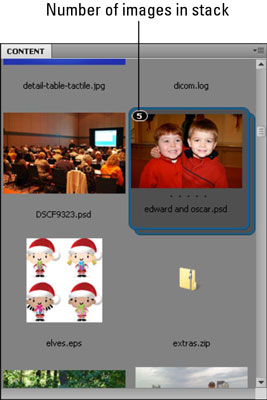
Проверите у менију Алатке алатке специфичне за апликацију, као што су Пхотомерге (спајање панорамских слика), Ливе Траце (праћење слика као векторских слика) и ПДФ Пресентатион.
Научите како да примените транспарентност на СВГ графику у Иллустратор-у. Истражите како да прикажете СВГ слике са провидном позадином и примените ефекте транспарентности.
Након што увезете своје слике у Адобе КСД, немате велику контролу над уређивањем, али можете да промените величину и ротирате слике као и било који други облик. Такође можете лако заокружити углове увезене слике користећи углове виџета. Маскирање ваших слика Дефинисањем затвореног облика […]
Када имате текст у свом Адобе КСД пројекту, можете почети да мењате својства текста. Ова својства укључују породицу фонтова, величину фонта, тежину фонта, поравнање, размак између знакова (кернинг и праћење), размак између редова (водеће), попуну, ивицу (црте), сенку (сенка) и замућење позадине. Дакле, хајде да прегледамо како се та својства примењују. О читљивости и фонту […]
Баш као у Адобе Иллустратор-у, Пхотосхоп уметничке плоче пружају могућност прављења засебних страница или екрана унутар једног документа. Ово може бити посебно корисно ако правите екране за мобилну апликацију или малу брошуру. Можете замислити артбоард као посебан тип групе слојева креираних помоћу панела Лаиерс. Његово […]
Многи алати које пронађете на панелу ИнДесигн алати се користе за цртање линија и облика на страници, тако да имате неколико различитих начина да креирате занимљиве цртеже за своје публикације. Можете креирати било шта, од основних облика до сложених цртежа унутар ИнДесигн-а, уместо да морате да користите програм за цртање као што је […]
Умотавање текста у Адобе Иллустратор ЦЦ није исто што и умотавање поклона — лакше је! Преламање текста присиљава текст да се омота око графике, као што је приказано на овој слици. Ова функција може додати мало креативности сваком комаду. Графика тера текст да се омота око ње. Прво, креирајте […]
Када дизајнирате у Адобе Иллустратор ЦЦ, често вам треба да облик буде тачне величине (на пример, 2 к 3 инча). Након што креирате облик, најбољи начин да му промените величину на тачна мерења је да користите панел Трансформ, приказан на овој слици. Изаберите објекат, а затим изаберите Прозор→ Трансформирај у […]
Можете да користите ИнДесигн да креирате и мењате графику КР кода. КР кодови су облик бар кода који може да чува информације као што су речи, бројеви, УРЛ адресе или други облици података. Корисник скенира КР код користећи своју камеру и софтвер на уређају, као што је паметни телефон, а софтвер користи […]
Можда ће доћи време када вам треба нова фотографија да бисте изгледали старо. Пхотосхоп ЦС6 вас покрива. Црно-бела фотографија је новији феномен него што мислите. Дагеротипије и друге ране фотографије често су имале браонкасти или плавичасти тон. Можете креирати сопствена ремек дела у тоновима сепије. Тониране слике могу створити […]
Користећи функцију Ливе Паинт у Адобе Цреативе Суите 5 (Адобе ЦС5) Иллустратор, можете креирати слику коју желите и попунити регионе бојом. Буцкет Ливе Паинт аутоматски детектује регионе састављене од независних путања које се укрштају и испуњава их у складу са тим. Боја унутар датог региона остаје жива и аутоматски тече ако постоји […]







